Tabla de contenido
- 1 Instalar un paquete con YUM
- 2 Desinstalar un paquete con yum
- 3 Actualizar un paquete con yum
- 4 Listar paquetes con yum
- 5 Listar paquetes instalados con YUM
- 6 Buscar paquetes con YUM
- 7 Ver la información de un paquete con YUM
- 8 Listar todos los paquetes disponibles con yum
- 9 Función «yum provides»
- 10 Comprobar actualizaciones disponibles con YUM
- 11 Desactualizar un paquete
- 12 Instalar grupos de paquetes
- 13 Actualizar grupos de paquetes
- 14 Eliminar grupos de paquetes
- 15 Listar repositorios YUM habilitados
- 16 Listar todos los repositorios disponibles
- 17 Instalar un paquete de un repositorio especifico
- 18 Shell interactiva de YUM
- 19 Limpiar caché de YUM
- 20 Ver historial de YUM
En este articulo verás 20 ejemplos de como usar YUM correctamente. En estos ejemplos de como tratar un paquete con YUM seguramente encontrarás algunos comandos que no conocías, verás desde el típico «yum install» hasta comandos mas complejos, si es así escribe tu comentario y/o comparte en redes sociales.
Si estás interesado en aprender Linux puedes puedes adquirir nuestro libro aquí en el cual encontrarás más información como la de este artículo
¡Empezamos con los 20 ejemplos de como usar YUM correctamente!
Instalar un paquete con YUM
Para instalar un paquete con YUM solo tienes que ejecutar «yum install PAQUETE» sustituyendo «PAQUETE» por el paquete a instalar. Este comando ademas de instalar el paquete, instalará sus dependencias. Ejemplo:
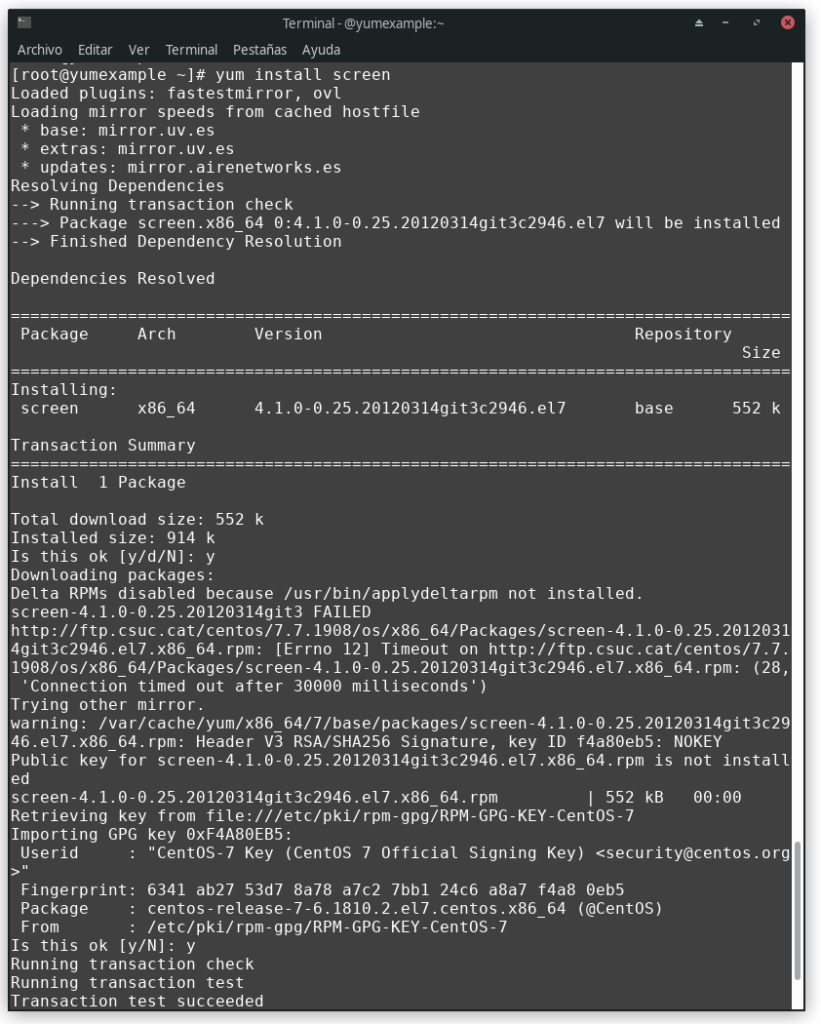
También se puede utilizar la opción «-y» para que no pida confirmación, esto se hace de la siguiente forma: «yum install -y PAQUETE»
Desinstalar un paquete con yum
Al igual que para instalar un paquete, para desinstalarlo con YUM solo hay que ejecutar un simple comando, en este caso será «yum remove PAQUETE», al igual que en la opción anterior, debemos sustituir «PAQUETE» por el paquete a instalar. Un ejemplo:
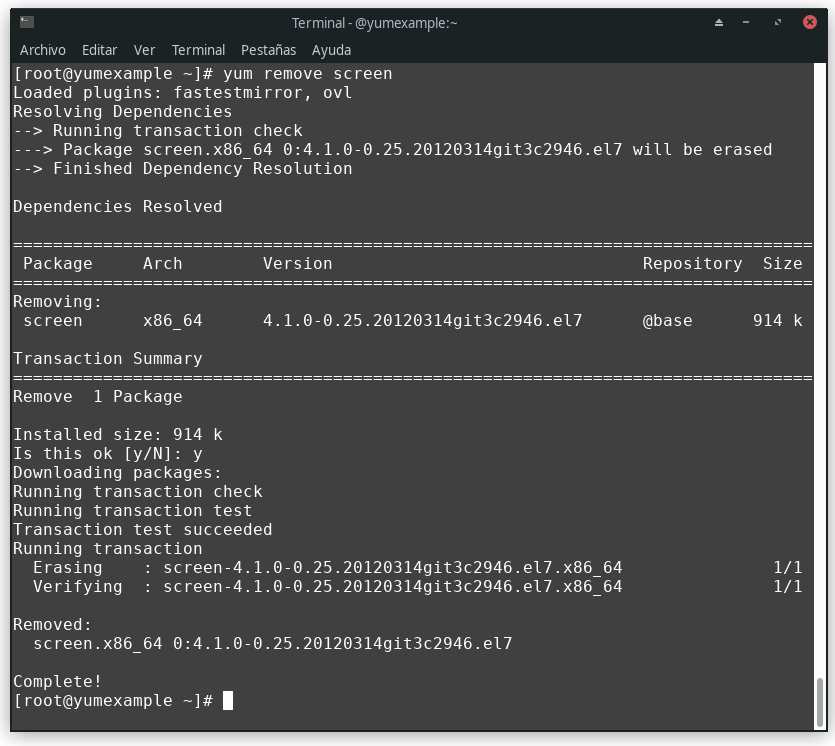
Al igual que en todos los comandos de yum para instalar, desinstalar o actualizar que pidan confirmación, se puede utilizar la opción «-y» para aceptar el cambio y seguir adelante en este caso sería: «yum remove -y screen». No es recomendable utilizar esta opción para desinstalar ya que podemos eliminar algo que no queramos sin darnos cuenta.
Actualizar un paquete con yum
Exactamente igual que con los anteriores comandos para actualizar un paquete utilizamos «yum upgrade PAQUETE» o «yum upgrade -y PAQUETE». Este coamndo actualizará e instalará las dependencias necesarias. Un ejemplo:
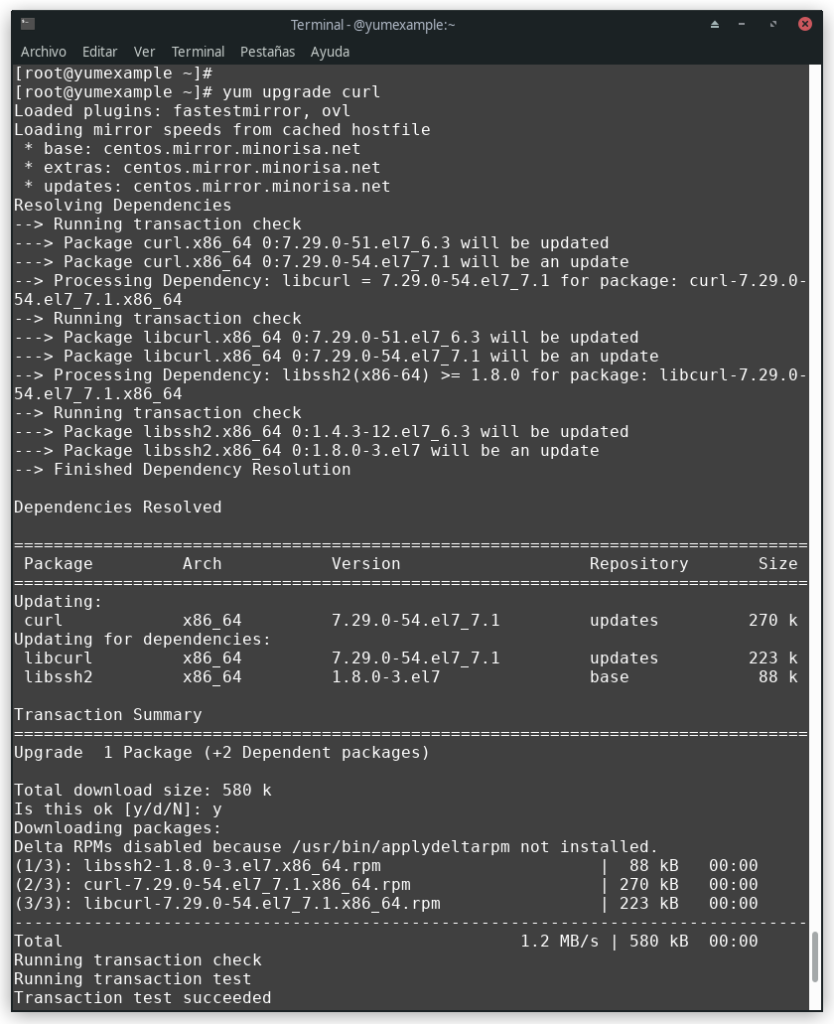
Listar paquetes con yum
Se pueden listar los paquetes con un nombre especifico, esto se diferencia de la opción search en que nos postrará la versión. Un ejemplo: 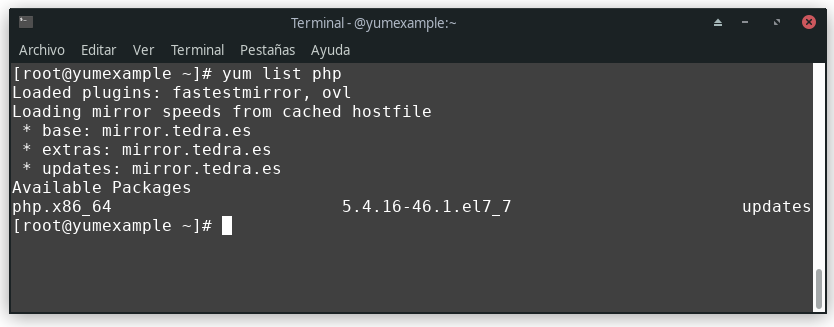
Listar paquetes instalados con YUM
Al igual que podemos hacer con el comando «rpm -qa» para ver las aplicaciones instaladas. Con YUM podemos ejecutar el comando «yum list installed». Un ejemplo:
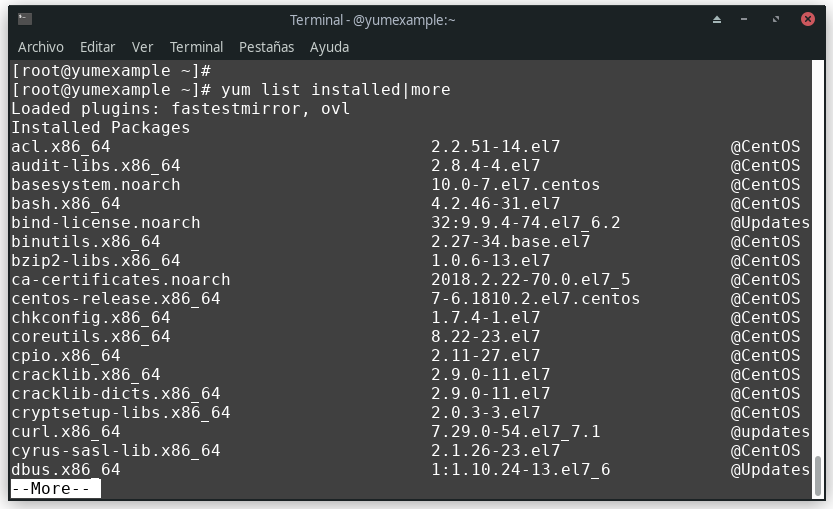
Buscar paquetes con YUM
Para buscar paquetes podemos hacerlo con «yum search PAQUETE», como siempre, sustituyendo la cadena «PAQUETE» por una cadena de cocina. Un ejemplo:
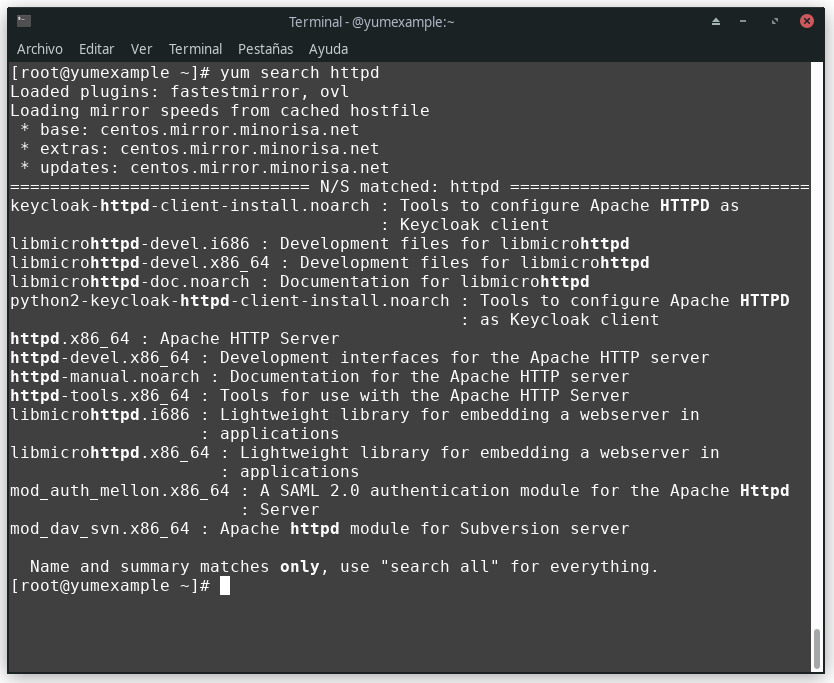
Ver la información de un paquete con YUM
Con el comando «yum info PAQUETE» se puede ver toda la información de un paquete, desde el repositorio desde el cual se ofrece, hasta la arquitectura del sistema a la que va destinado el paquete. Ejemplo:
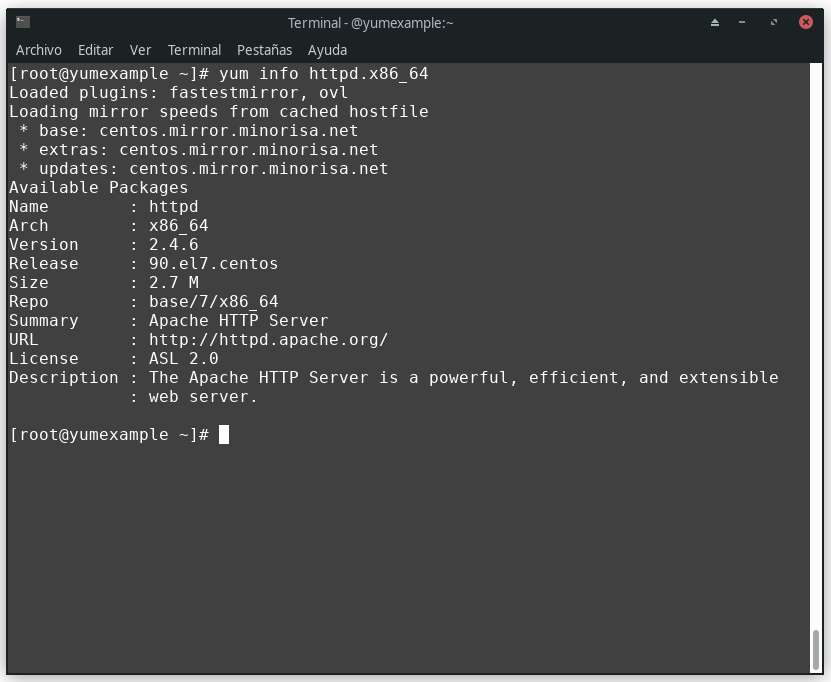
Listar todos los paquetes disponibles con yum
Con la opción «yum list» podemos ver los paquetes disponibles sin filtrar. Para buscar un paquete en el listado puedes hacer un «grep«. Un ejemplo de salida sin filtrar:
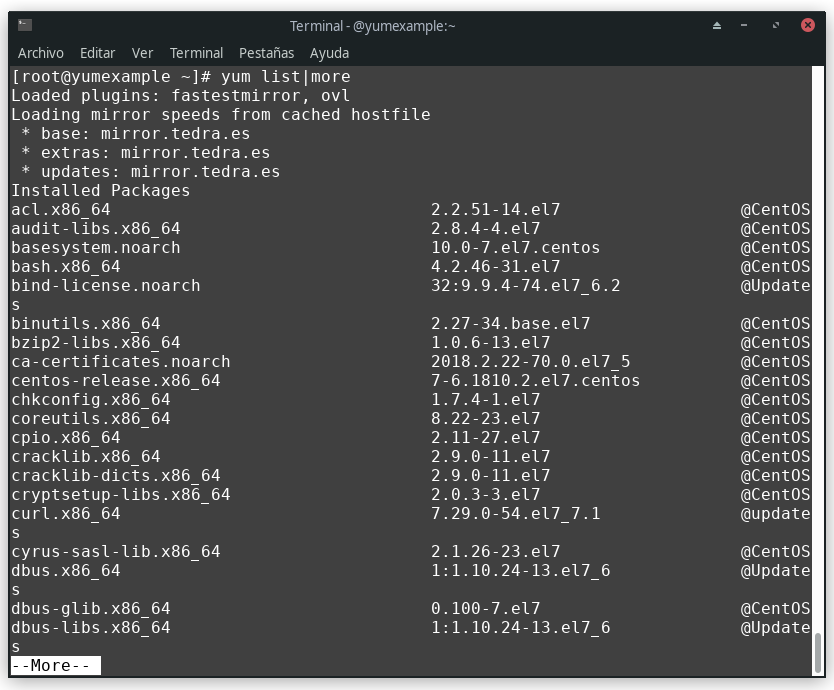
Función «yum provides»
El comando «yum provides PAQUETE» o «yum provides RUTA_DE_UN_FICHERO_DEL_PAQUETE» nos facilita el paquete que nos aporta un fichero o un binario de manera que puedas saber el paquete que debes instalar para tener ese binario o ese fichero. Ejemplo: 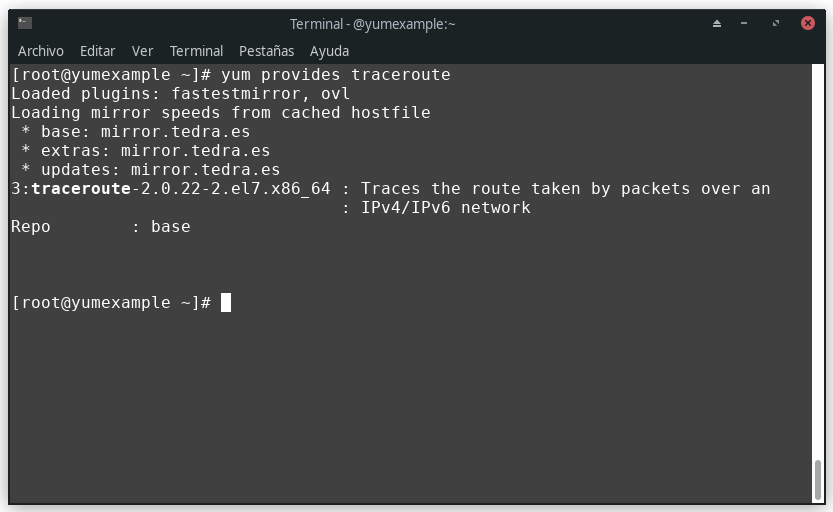
Comprobar actualizaciones disponibles con YUM
Ejecutando «yum check-update» sabremos si tenemos actualizaciones pendientes y que paquetes se deben actualizar sin llegar a actualizar nada. Ejemplo:
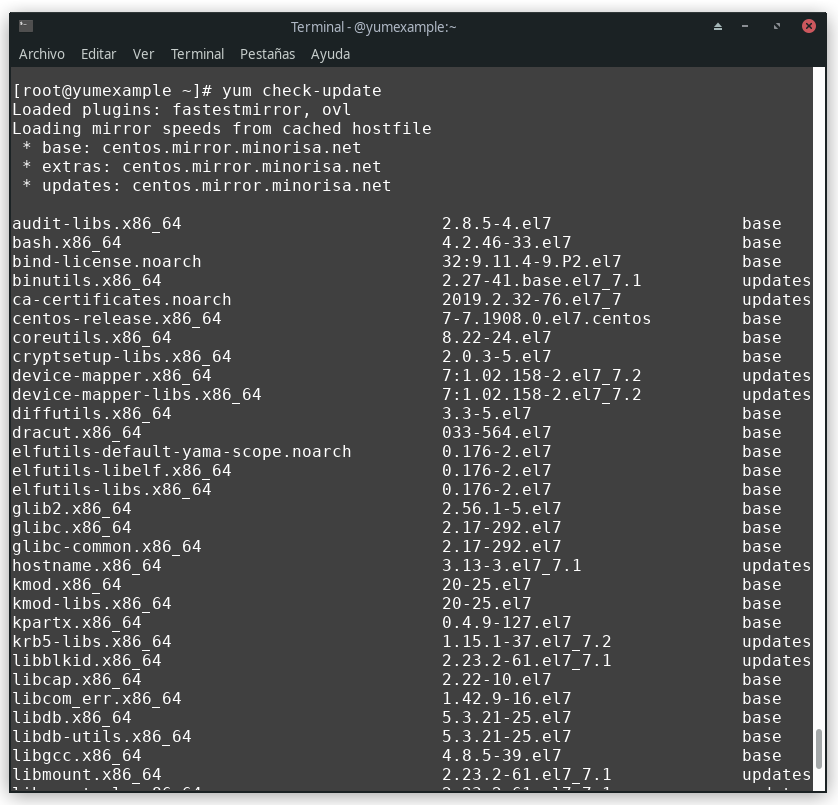
Desactualizar un paquete
En sistemas RedHat y derivados como CentOS se puede bajar de versión un paquete desde el repositorio (siempre y cuando el repositorio tenga la versión anterior del paquete) o desde un fichero RPM directamente desde yum. Esto se hace ejecutando «yum downgrade PAQUETE«. Ejemplo:
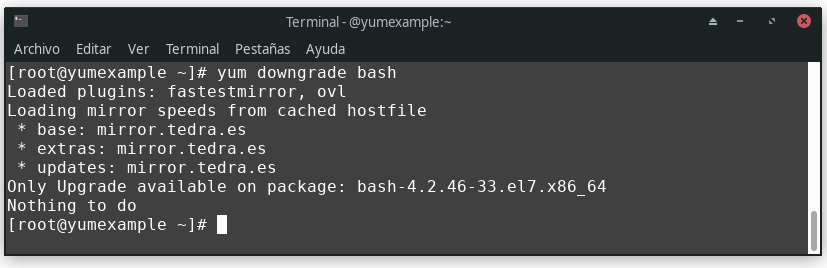
Instalar grupos de paquetes
Un grupo de instalación es un conjunto de paquetes agrupados por algo en común, por ejemplo, sistemas de base de datos o servidores web. Ejecutando «yum groupinstall ‘GRUPO DE PAQUETES’ « se instalará el grupo de paquetes seleccionado. Ejemplo:
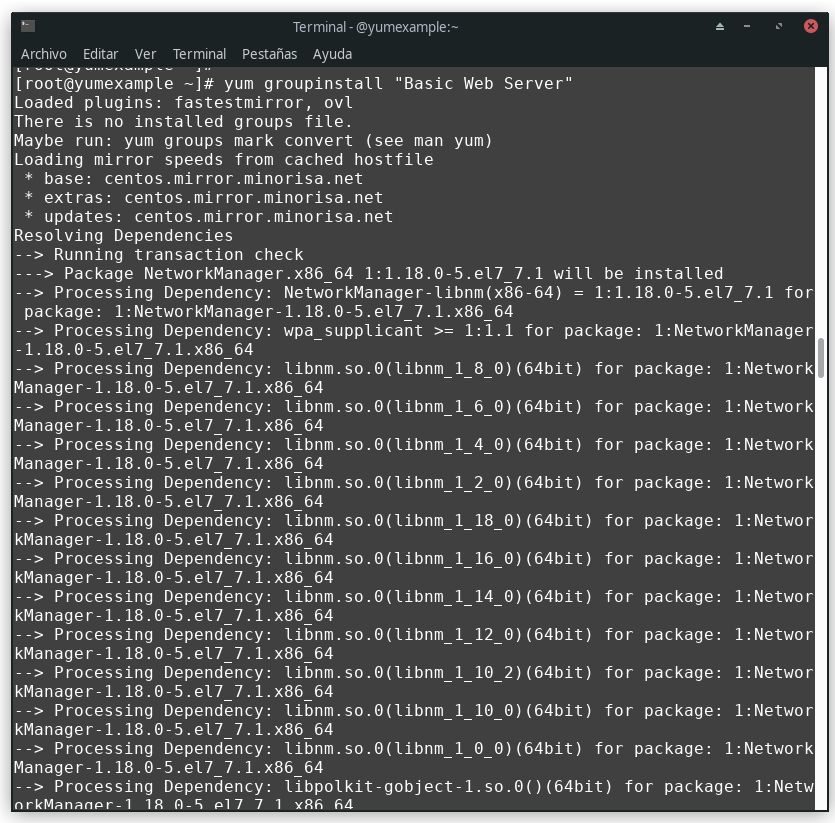
Actualizar grupos de paquetes
Al igual que en el comando anterior para hacer la instalación cuando queremos hacer una actualización de un grupo de instalación con yum tenemos un comando que ejecuta esta acción, solo tenemos que ejecutar «yum groupupdate ‘GRUPO DE PAQUETES’ «. Ejemplo:
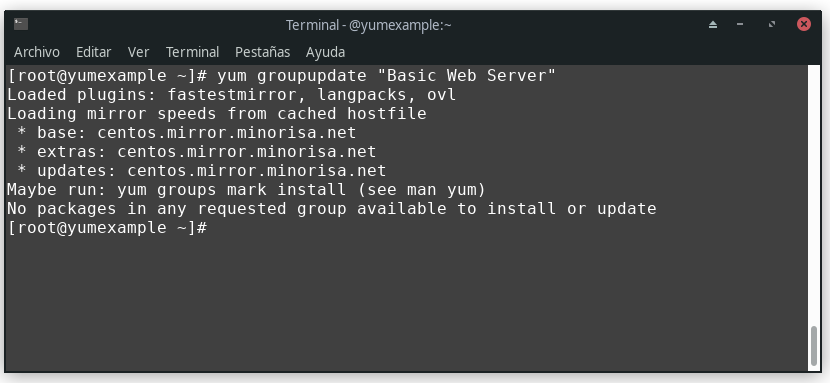
Eliminar grupos de paquetes
Con yum también tenemos un comando para desinstalar un grupo de instalación, solo tenemos que ejecutar «yum groupremove ‘GRUPO DE PAQUETES’ «. Ejemplo:
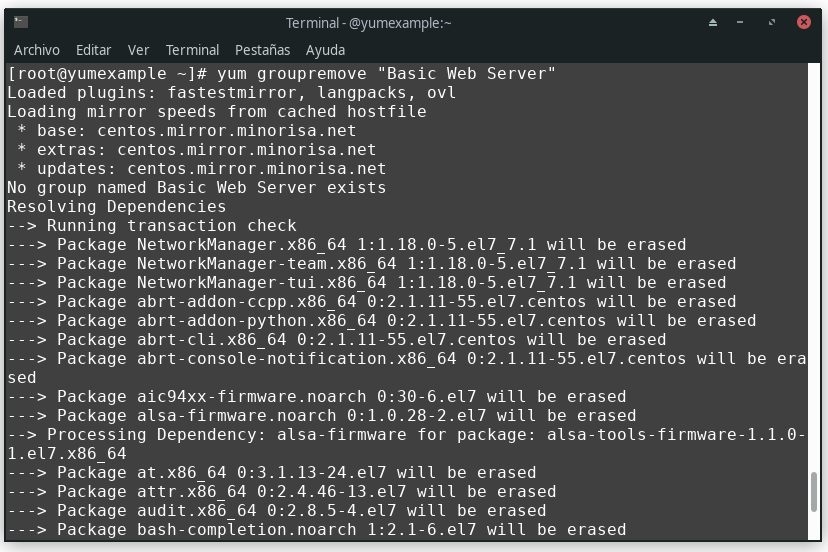
Listar repositorios YUM habilitados
Ejecutando «yum repolist» nos listará solo los repositorios habilitados. Ejemplo:
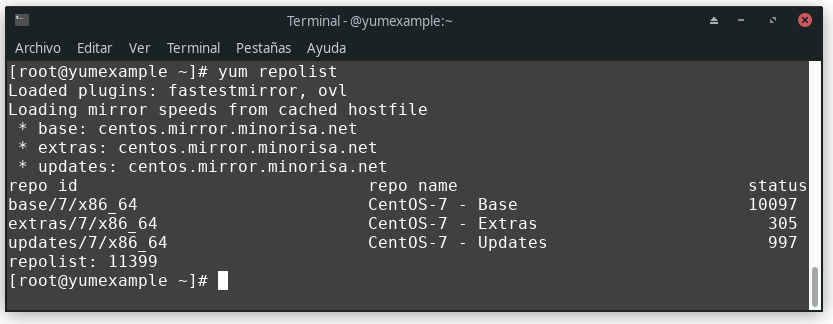
Listar todos los repositorios disponibles
Para listar todos los repositorios tenemos que ejecutar «yum repolist all», ejemplo:
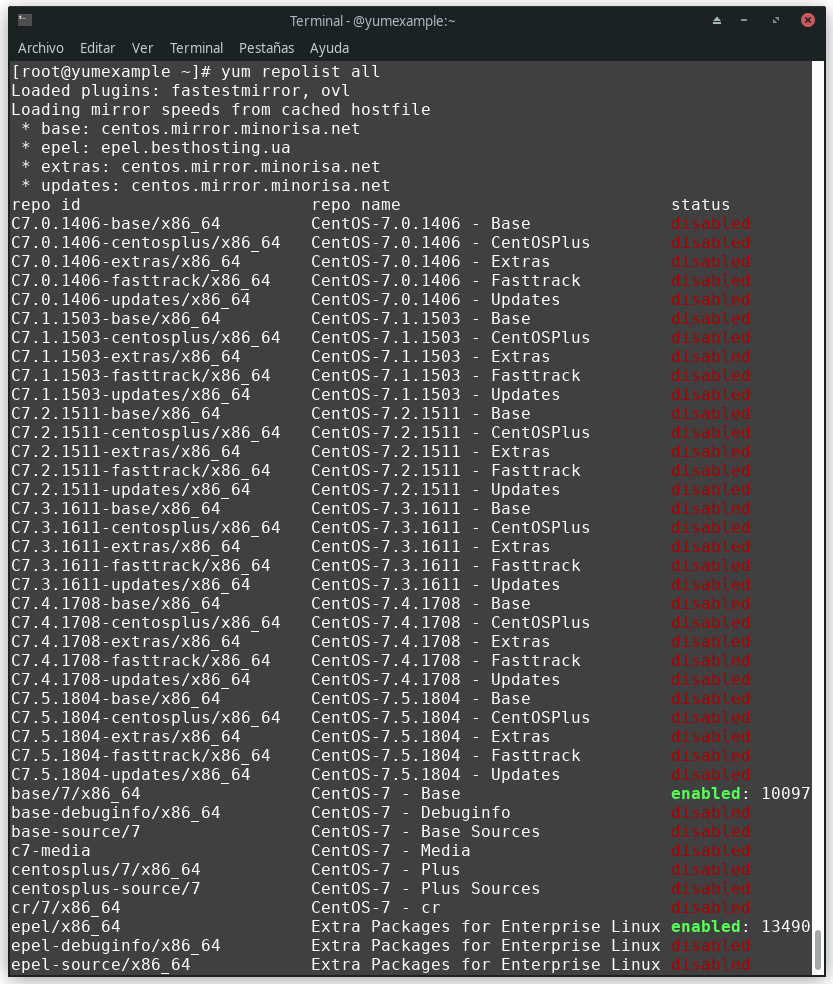
Si instalamos un nuevo repositorio y lo ejecutamos de nuevo, veremos si aparece:
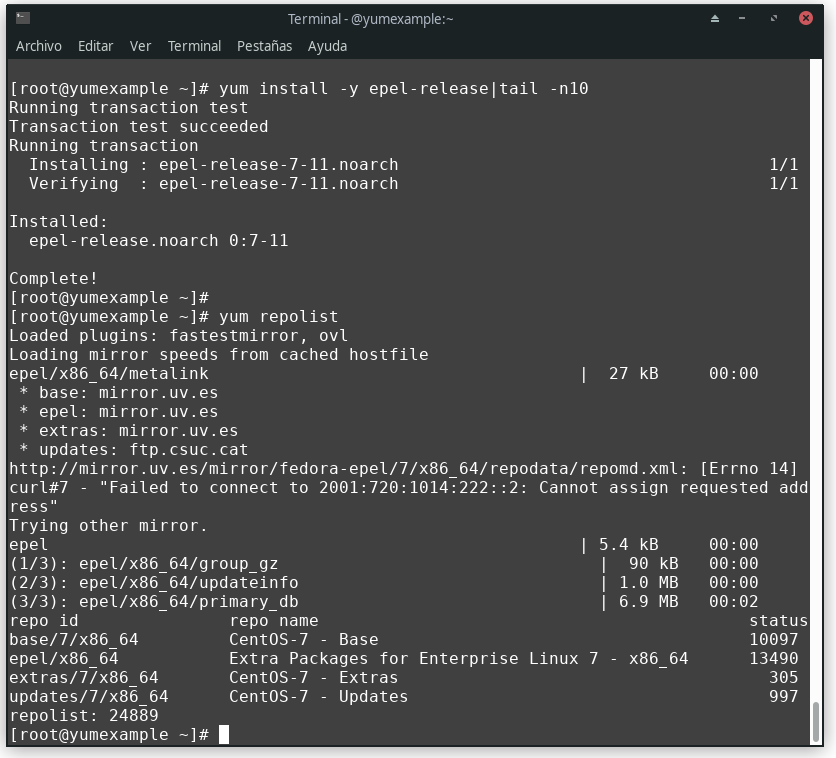
Instalar un paquete de un repositorio especifico
Como en el ejemplo anterior hemos instalado el repositorio epel vamos a instalar algo desde este repositorio, para ello, ejecutamos «yum –enablerepo=REPO install PACKAGE», ejemplo:
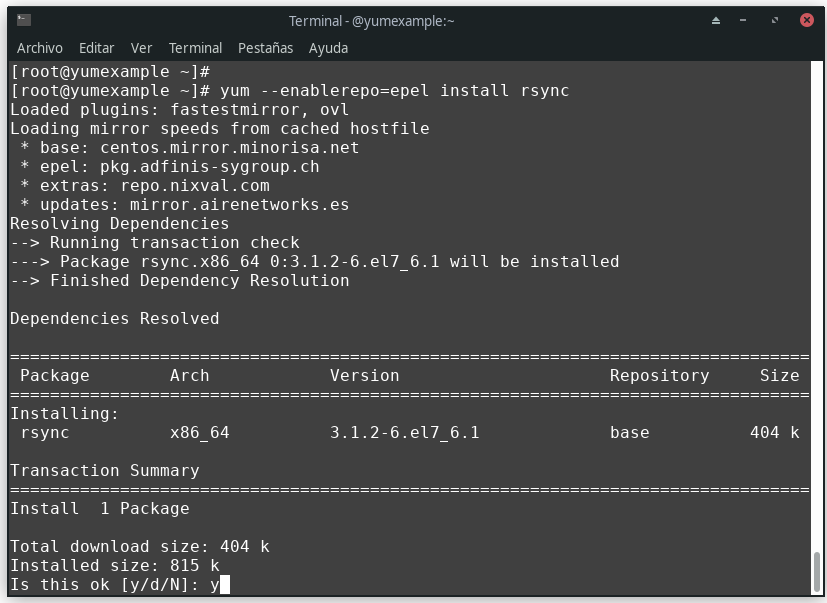
Si queremos deshabilitar este repositorio ejecutariamos «yum –disblerepo=REPO install PAQUETE», las opciones «–enablerepo» y «–disablerepo» se pueden utilizar con los comandos: search, install, list, info, etc…
Seguimos con más ejemplos de como usar YUM.
Shell interactiva de YUM
Todos los subcomando de yum pueden ser ejecutados desde una shell interactiva. Ejemplo:
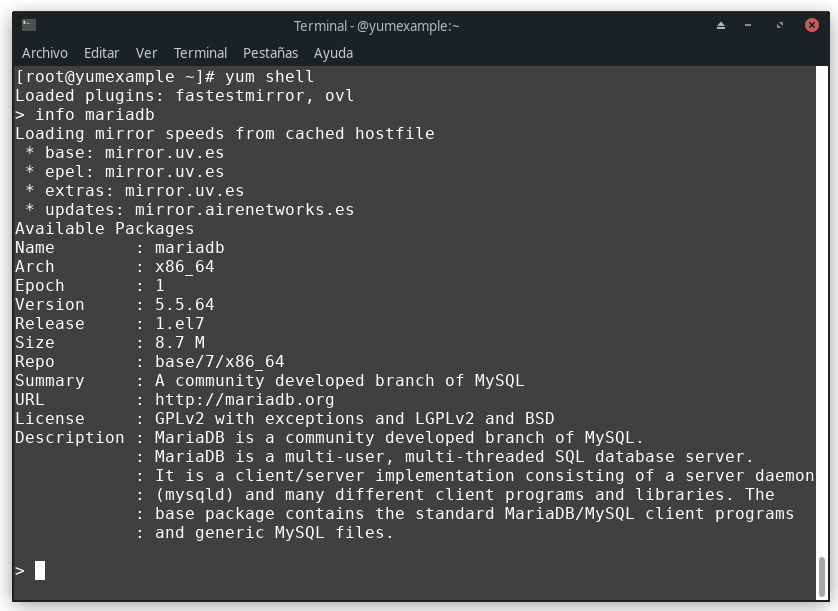
Limpiar caché de YUM
En ocasiones el espacio usado por YUM aumenta considerablemente, si queremos liberarlo por ese motivo o simplemente por refrescar caché, tenemos que ejecutar «yum clean cache» . Ejemplo:
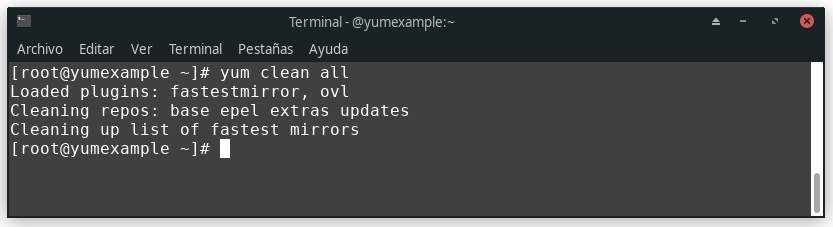
Ver historial de YUM
Si queremos ver el historial de acciones ejecutadas desde yum, podemos ejecutar «yum history» como en el siguiente ejemplo:
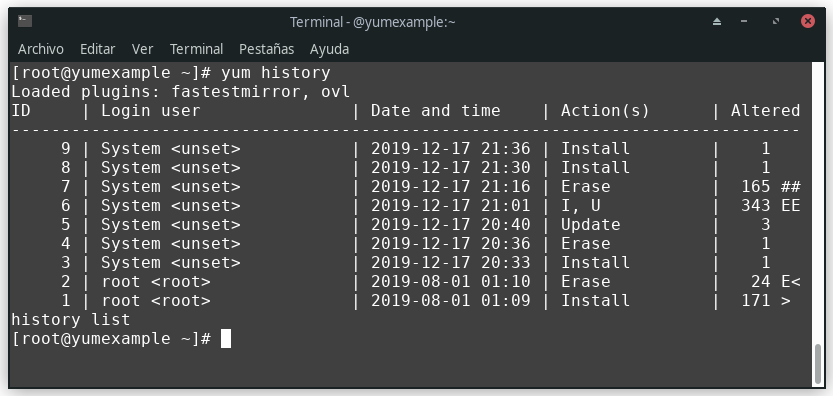
El repositorio oficial de YUM es este.
Con esto hemos finalizado con los 20 ejemplos de como usar YUM. Si te ha gustado este artículo y quieres que publiquemos mas como este déjanos tu comentario y/o compártelo en redes sociales para que lleguemos a mas gente.
Recuerda que puedes puedes adquirir nuestro libro aquí en el cual encontrarás más información como la de este artículo.
¡Hasta pronto!